图形工具百宝箱 ppt课件
- 格式:ppt
- 大小:450.00 KB
- 文档页数:6
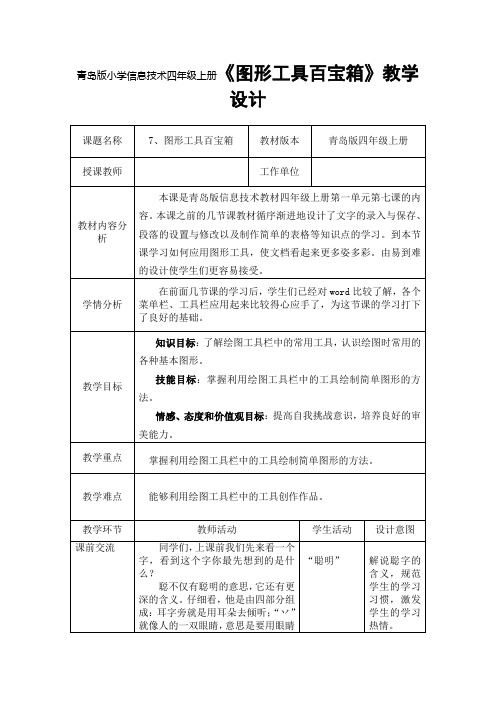
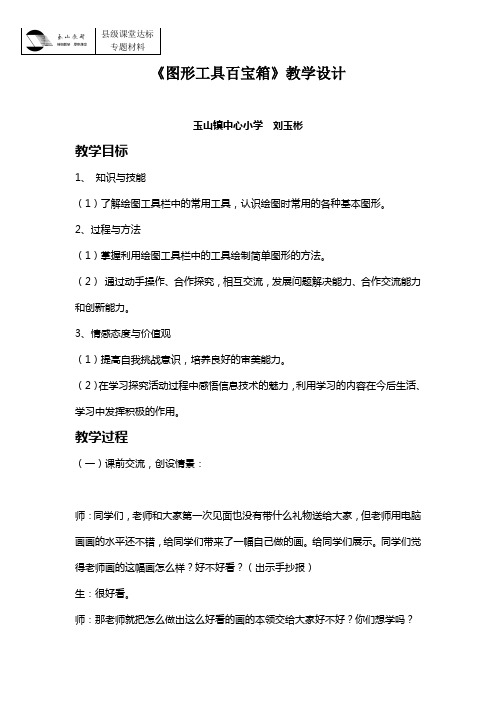
《图形工具百宝箱》教学设计玉山镇中心小学 刘玉彬教学目标1、 知识与技能(1)了解绘图工具栏中的常用工具,认识绘图时常用的各种基本图形。
2、过程与方法(1)掌握利用绘图工具栏中的工具绘制简单图形的方法。
(2) 通过动手操作、合作探究,相互交流,发展问题解决能力、合作交流能力和创新能力。
3、情感态度与价值观(1)提高自我挑战意识,培养良好的审美能力。
(2)在学习探究活动过程中感悟信息技术的魅力,利用学习的内容在今后生活、学习中发挥积极的作用。
教学过程(一)课前交流,创设情景:师:同学们,老师和大家第一次见面也没有带什么礼物送给大家,但老师用电脑画画的水平还不错,给同学们带来了一幅自己做的画。
给同学们展示。
同学们觉得老师画的这幅画怎么样?好不好看?(出示手抄报)生:很好看。
师:那老师就把怎么做出这么好看的画的本领交给大家好不好?你们想学吗? 生:好。
想学。
师:做什么事呢都要从基础做起。
用电脑作画呢也是如此。
要想作出漂亮的画,首先要学会作简单的画。
现在老师给你们看一幅简单的画,同学们观察一下这幅画中都有哪些图形?生:长方形、圆形、线段、椭圆形。
师:想知道他们都是怎么做出来的吗?word 为我们提供了一个神奇的图形工具百宝箱,有了它我们也能成为出色的小画家!这节课我们一起来学习 —图形工具百宝箱(课件展示)(二)、自主探究交流分享我们的第一个任务是自主探究绘制多彩的线段1、显示[绘图]工具栏如果你的word 还没有显示[绘图]工具栏,就单击[视图],选择[工具栏],单击[绘图],在[绘图]前面打钩。
教师简要介绍[绘图]工具栏2、请同学们参观课本第31页然后画出一条这样的线段3、小组讨论:如何改变线段的颜色和粗细如何改变线段的长短和方向(教师解释什么是尺寸控点,如何使用尺寸控点) 我们的第二个任务是绘制多彩的圆那下面请同学们用绘图工具栏里的工具绘制这样一个椭圆和圆师:(1)用到什么工具?如何画出圆的?(2)如何移动圆的位置?(3)如何改变圆的边框色和填充色?(4)如何删除圆(Delete )我们的第三个任务是绘制自选图形(三)、合作学习释疑解难师:在学生操作过程中有的同学问这样一个问题:书上的椭圆是竖着的如何把它竖着又如何把它倾斜呢怎么办呢?同学们有谁能帮这个同学解决这个问题? 师:这个问题涉及到旋转图形这个难点(旋转90、选中图形后把鼠标放到绿色控点上按住鼠标左键拖动,图形就会随之旋转,转至合适的位置后松开鼠标即可)练一练:同学们根据老师刚才讲解的把自己画的图形旋转90度。
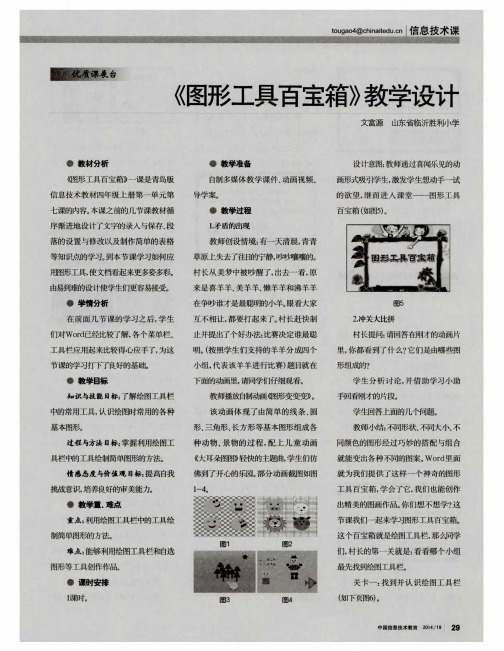
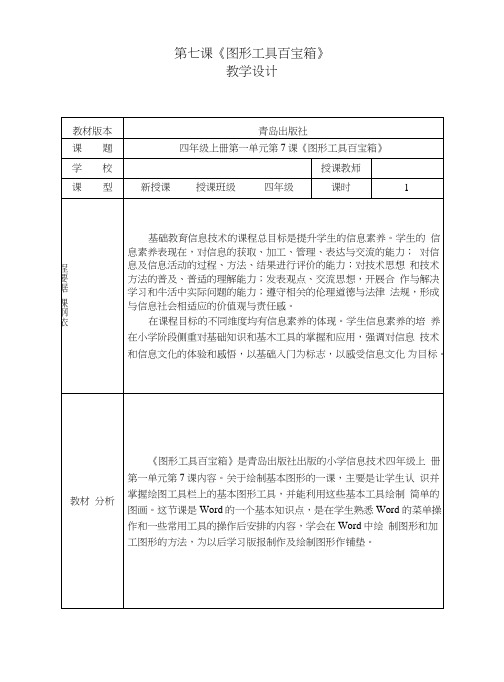
第七课《图形工具百宝箱》教学设计课前组织:实物气球和国旗3 一、创设情境、明确目标(3分钟〉2、 出示气球图片并贴在黑板上提问:在这幅图里,你看到最多的图形是什么?你想不想亲自 19动手绘制一些气球呢?3、 揭示课题并贴板书:第七课图形工具百宝箱自主探究,合作交流“9分钟〉 (一)认识绘图工具栏(4分钟) 1、认识绘图工具栏绘图能给我们的学习、生活带来很大的帮助。
首先让我们一起来 认识一下绘图工具栏吧!(1)教师播放课件:学生了解绘图工具栏及各部分绘图工具按钮名 称。
看考观思B景起生趣引新做垫设情引学兴为入课铺导察引观话导 必弓学知学么样让生道什怎学直线箭头椭圆矩形填充颜线条颜色箭头样式Bi三虛线线型实线线型」=一(2)学牛自主探究学习,打开“Word”,利用“肓线”按钮画一条肓 线试一“试。
2、教师总结 手作主究 讲考 动操白探听思过生手脸牛到样效通学动检学达怎的果教师活动胺脱设计意图蹄眉力欣赏作品:1、课件岀示:在Word 里绘制的图画温馨提示:在操作过程屮如果遇到困难可以参考老师提供的“学2. 移动圆的位亶“选中刚画好的圆・把鼠标指针移到3)上,丸标指针变成夺形状,按住鼠标左缺抱动到目标位置&,松开鼠标左镀,31的位置就改交了 “3、 改变圆的衣色和改变线段議色方法一样.〜 (2) 学生动手操作,师巡视指导,画完的同学可以下位帮助有困 难的同学。
(3) 个别学生演示并讲解自己的操作过程;(师及时给予评价、 奖励)间教学内容(分》学生都画完时,让学生跟我一起说说是怎样操作的。
首先,单击“直线”按钮,在弹出的画布吋,通常情况下,我们画图吋,都要 先把这个画布取消,让知道的学生说怎么取消画布。
最后拖动鼠标的4左键就画出直线了。
(师及时给予评价、鼓励及纠正) 教师活动学生活动设计意图(二)画直线和 (10分钟)1、布置任务出示任务:画气球 分析气球的组成。
谁来说说气球是由哪些图形构成的? (直线、圆或者椭圆)2、学生自主完成任务(1)课件出示: 任务一 “小试牛刀”:绘制岀五颜六色的气球 E务 放件布任 播课讲考 听思看件 观课务动标确利习任驱口明冇学作习固识合学巩知视导 授 巡指 讲主作习看忆 白合学观记习锦囊”也可以小组讨论解决或求助老师。

一、教学目标1. 让学生了解和掌握常用的图形工具,如画笔、矩形、椭圆、线条等。
2. 培养学生运用图形工具进行创意设计和绘制的基本技能。
3. 提高学生运用信息技术进行表达和交流的能力。
二、教学内容1. 图形工具的分类及基本用法。
2. 绘制简单图形的方法和技巧。
3. 运用图形工具进行创意设计的原则和方法。
三、教学重点与难点1. 重点:掌握常用图形工具的用法,学会绘制简单图形。
2. 难点:运用图形工具进行创意设计,形成个性化作品。
四、教学准备1. 电脑、投影仪等教学设备。
2. 图形工具软件。
3. 学生作品展示平台。
五、教学过程1. 导入:教师通过展示一些有趣的图形作品,激发学生的学习兴趣,引出本节课的主题。
2. 的新课:教师讲解图形工具的分类及基本用法,示范绘制简单图形的方法和技巧。
3. 实践操作:学生根据教师的要求,运用图形工具进行绘制和实践,教师巡回指导。
4. 创意设计:学生结合所学知识,进行创意设计,形成个性化作品。
5. 作品展示:学生将自己的作品展示给大家,分享创作过程和心得。
六、教学策略1. 采用“任务驱动”教学法,让学生在完成具体任务的过程中,掌握图形工具的使用方法。
2. 运用“合作学习”模式,鼓励学生互相交流、讨论,共同提高。
3. 注重个体差异,因材施教,给予每个学生充分的关注和指导。
七、教学步骤1. 导入新课:通过展示一幅有趣的图形作品,引导学生关注图形工具的使用。
2. 讲解演示:讲解图形工具的分类和基本用法,演示绘制简单图形的过程。
3. 实践操作:学生动手实践,绘制简单图形,教师巡回指导。
4. 创意设计:学生根据所学知识,进行创意设计,绘制个性化作品。
5. 作品展示:学生展示自己的作品,分享创作心得。
八、教学评价1. 学生作品的创意性、美观性和技术性。
2. 学生在实践操作过程中的表现,如操作熟练度、问题解决能力等。
3. 学生对图形工具的掌握程度,以及运用图形工具进行创意设计的能力。
九、教学拓展1. 邀请专业人士进行专题讲座,让学生深入了解图形工具的运用技巧。
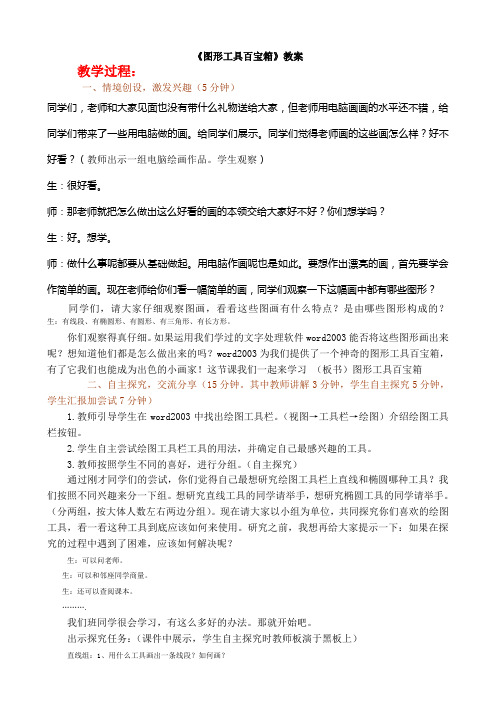
《图形工具百宝箱》教案教学过程:一、情境创设,激发兴趣(5分钟)同学们,老师和大家见面也没有带什么礼物送给大家,但老师用电脑画画的水平还不错,给同学们带来了一些用电脑做的画。
给同学们展示。
同学们觉得老师画的这些画怎么样?好不好看?(教师出示一组电脑绘画作品。
学生观察)生:很好看。
师:那老师就把怎么做出这么好看的画的本领交给大家好不好?你们想学吗?生:好。
想学。
师:做什么事呢都要从基础做起。
用电脑作画呢也是如此。
要想作出漂亮的画,首先要学会作简单的画。
现在老师给你们看一幅简单的画,同学们观察一下这幅画中都有哪些图形?同学们,请大家仔细观察图画,看看这些图画有什么特点?是由哪些图形构成的?生:有线段、有椭圆形、有圆形、有三角形、有长方形。
你们观察得真仔细。
如果运用我们学过的文字处理软件word2003能否将这些图形画出来呢?想知道他们都是怎么做出来的吗?word2003为我们提供了一个神奇的图形工具百宝箱,有了它我们也能成为出色的小画家!这节课我们一起来学习(板书)图形工具百宝箱二、自主探究,交流分享(15分钟。
其中教师讲解3分钟,学生自主探究5分钟,学生汇报加尝试7分钟)1.教师引导学生在word2003中找出绘图工具栏。
(视图→工具栏→绘图)介绍绘图工具栏按钮。
2.学生自主尝试绘图工具栏工具的用法,并确定自己最感兴趣的工具。
3.教师按照学生不同的喜好,进行分组。
(自主探究)通过刚才同学们的尝试,你们觉得自己最想研究绘图工具栏上直线和椭圆哪种工具?我们按照不同兴趣来分一下组。
想研究直线工具的同学请举手,想研究椭圆工具的同学请举手。
(分两组,按大体人数左右两边分组)。
现在请大家以小组为单位,共同探究你们喜欢的绘图工具,看一看这种工具到底应该如何来使用。
研究之前,我想再给大家提示一下:如果在探究的过程中遇到了困难,应该如何解决呢?生:可以问老师。
生:可以和邻座同学商量。
生:还可以查阅课本。
……….我们班同学很会学习,有这么多好的办法。
《图形工具百宝箱》教学设计作者:文富源来源:《中国信息技术教育》2014年第19期● 教材分析《图形工具百宝箱》一课是青岛版信息技术教材四年级上册第一单元第七课的内容。
本课之前的几节课教材循序渐进地设计了文字的录入与保存、段落的设置与修改以及制作简单的表格等知识点的学习。
到本节课学习如何应用图形工具,使文档看起来更多姿多彩。
由易到难的设计使学生们更容易接受。
● 学情分析在前面几节课的学习之后,学生们对Word已经比较了解,各个菜单栏、工具栏应用起来比较得心应手了,为这节课的学习打下了良好的基础。
● 教学目标知识与技能目标:了解绘图工具栏中的常用工具,认识绘图时常用的各种基本图形。
过程与方法目标:掌握利用绘图工具栏中的工具绘制简单图形的方法。
情感态度与价值观目标:提高自我挑战意识,培养良好的审美能力。
● 教学重、难点重点:利用绘图工具栏中的工具绘制简单图形的方法。
难点:能够利用绘图工具栏和自选图形等工具创作作品。
● 课时安排1课时。
● 教学准备自制多媒体教学课件、动画视频、导学案。
● 教学过程1.矛盾的出现教师创设情境:有一天清晨,青青草原上失去了往日的宁静,吵吵嚷嚷的。
村长从美梦中被吵醒了,出去一看,原来是喜羊羊、美羊羊、懒羊羊和沸羊羊在争吵谁才是最聪明的小羊。
眼看大家互不相让,都要打起来了。
村长赶快制止并提出了个好办法:比赛决定谁最聪明。
(按照学生们支持的羊羊分成四个小组,代表该羊羊进行比赛)题目就在下面的动画里,请同学们仔细观看。
教师播放自制动画《图形变变变》。
该动画体现了由简单的线条、圆形、三角形、长方形等基本图形组成各种动物、景物的过程,配上儿童动画《大耳朵图图》轻快的主题曲,学生们仿佛到了开心的乐园。
部分动画截图如图1~4。
设计意图:教师通过喜闻乐见的动画形式吸引学生,激发学生想动手一试的欲望,继而进入课堂——图形工具百宝箱(如图5)。
图52.冲关大比拼村长提问:请回答在刚才的动画片里,你都看到了什么?它们是由哪些图形组成的?学生分析讨论,并借助学习小助手回看刚才的片段。
第7课图形工具百宝箱教学目标:1、了解绘图工具栏中的常用工具,认识绘图时常用的各种基本图形。
2、提高自我挑战意识、培养良好的审美能力。
教学课时1课时教学过程一、情景创设激发兴趣师:我们知道用画图、金山画王可以绘制漂亮的图形。
其实,用Word2003也能创作出精美的图画作品。
像咱们课本第30页中的四幅图就是电脑绘画兴趣小组绘制的作品。
咱们以第四幅为例,仔细观察一下,它是由哪些图形组成的。
生:长方形、圆形、线段、椭圆形。
师:想知道他们都是怎么做出来的吗?word2003为我们提供了一个神奇的图形工具百宝箱,有了它我们也能成为出色的小画家!这节课我们一起来学习板书—图形工具百宝箱二、自主探究任务一、绘制多彩的线段1、显示[绘图]工具栏如果你的word还没有显示[绘图]工具栏,就单击[视图],选择[工具栏],单击[绘图],在[绘图]前面打钩。
教师简要介绍[绘图]工具栏2、请同学们参观课本第31页然后画出一条这样的线段3、小组讨论:如何改变线段的颜色和粗细如何改变线段的长短和方向(教师解释什么是尺寸控点,如何使用尺寸控点)任务二、绘制多彩的圆那下面请同学们用绘图工具栏里的工具绘制这样一个椭圆和圆师:(1)用到什么工具?如何画出圆的?(2)如何移动圆的位置?(3)如何改变圆的边框色和填充色?(4)如何删除圆(Delete)任务三、绘制更多的图形利用绘图工具栏上的“自选图形”按钮,选择“基本形状”中的“圆形柱”,并演示如何调整大小。
双击图形,弹出“设置自选图形格式”对话框,设置图形的填充色和边框效果。
四、实践与创新绘图工具栏中的工具简单好用,很多图画就是由这些基本的图形组成的。
下面请同学们运用我们刚才学会的知识,再展开你想象的翅膀,将它制作成一幅漂亮的作品吧,比一比看谁创作的作品最有创意,想象力最丰富?还等什么,给大家10分钟,赶紧行动吧。
学生完成作品。
离开座位对本小组内作品进行评选,推选出优秀作品展示。
师:(教师评价)画的真不错!今天所学的工具用的非常好,而且整幅作品色彩鲜艳,画面布局也很好。